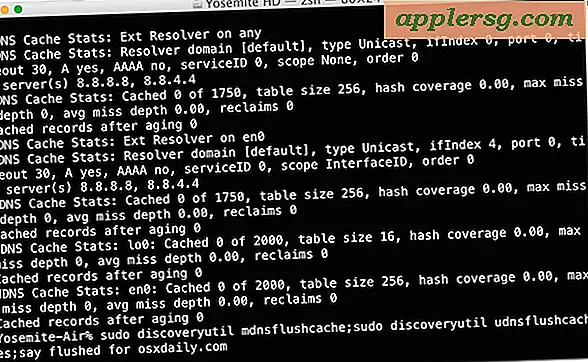Öka teckenstorlek i terminal för Mac OS X snabbt med tangenttryckningar

Standardtextstorleken som används av Terminal app i OS X kan vara ganska liten om du använder en stor upplösningsdisplay. Medan du kan ändra teckensnittet för att bättre passa dina inställningar och att öka linjens avstånd hjälper till att läsa, är en annan enkel lösning för att öka läsbarheten att helt enkelt öka textstorleken som visas på skärmen medan du besöker kommandoraden.
Det enklaste och snabbaste sättet att öka (eller minska) textstorleken som visas för Terminal app använder tangenttryckningar med tangenterna Kommando och Plus eller Minus. Detta justerar storleken på teckensnittstypen för den aktuella aktiva terminalsessionen, men det ändrar inte standardteckenstorleken för nya terminalfönster eller -sessioner, vilket gör det mer av en snabb lösning för när du behöver öka läsbarheten.
Öka terminaltextstorlek: Command + Plus
Klicka bara på Command och Plus (+) för att öka teckenstorleken som visas med en storlek. Håll knapptrycket några gånger för att öka textstorleken, särskilt. 
Minska Terminal Text Size: Command + Minus
När Command + Plus ökar teckenstorleken, kommer Command + Minus att minska den. Om du vill gå mindre av vilken anledning som helst, eller om du gjorde textstorleken för stor med det förinställda tangenttrycket, trycker du på Command + Minus (-) för att minska den. 
Återgå till standardstorlekstorlek: Kommando + 0
Inte glad över den nyförändrade teckensnittstorleken? Du kan genast återgå till den aktiva Terminalprofilens standardtextstorlek genom att trycka på Command + Zero. 
Om dessa kommandotangentkommandon låter bekant för dig är det troligt att du kanske har använt dem tidigare för samma teckensnittstorlek ändras i webbläsare som Safari, Chrome, TextEdit och många andra appar. Såsom den nuvarande Inställningar genvägen, är det här inte helt universellt, men så många appar använder kommandot + och kommandotrycket för att justera de synliga typsnitt som det är nästan universellt för att utföra den funktionen.
Som vi nämnde är det här ett sessionsbaserat tillvägagångssätt för att justera terminaltextstorleken, vilket kan göra kommandoradsinformationen betydligt lättare att läsa. Om du vill ändra den visade textstorleken permanent måste du justera själva teckensnittet, vilket också erbjuder exakta kontroller för teckensnittstorlek, teckensnittsfamilj och typsnittsvikt.
Om du gör det här för att få kommandoraden att se lite mer attraktivt, kom ihåg att det finns många andra sätt att förbättra utseendet på Terminal app och göra det mer läsbart också.




![Sällsynt 50 minuters intervju med Steve Jobs från 1990 [Video]](http://applersg.com/img/fun/598/rare-50-minute-interview-with-steve-jobs-from-1990.jpg)